Користувачі Windows можуть запустити засіб Microsoft Media Media Creation для створення образу Windows 10 ISO або скопіювати інсталяційні файли, необхідні операційною системою, на USB-накопичувач USB.
Оскільки завантаження має розмір декількох гігабайт, може статися, що він зупиняється в одну точку під час роботи, або що операція припиняється на фазі обробки.
Якщо потім знову запустити інструмент для завершення процесу, ви помітите, що завантаження починається з нуля, а не відновляється з того місця, на якому зупинилася попередня операція.
Це може не бути проблемою для користувачів, які не мають високошвидкісних підключень до Інтернету, але якщо ваш Інтернет ненадійний або повільний, ви, можливо, не захочете знову пройти цілий випробування, тим більше, що є ймовірність, що операція може знову припинитися в одну точку час.
Поки немає можливості відновити завантаження, принаймні можливо відновити створення інсталяційного носія, якщо завантаження завершиться успішно. Однак він прихований від погляду і недоступний в інтерфейсі інструменту.
Якщо ви запустили інструмент, він створює два каталоги на вашому головному розділі: $ WINDOWS. ~ BT і $ Windows. ~ WS. Ці папки містять інсталяційні файли та можливість відновити процес створення, якщо він не вдався. Зауважте, що ці папки заповнюються під час завантаження і що завантаження потрібно успішно завершити, щоб усі файли стали доступними.

Відкрийте C: \ $ Windows. ~ WS \ Sources \ Windows \ джерела в системі та знайдіть файл setupprep.exe . Коли ви запустите його, процес відновить останню операцію, а не починається повністю заново. Це означає, що він відновить створення медіа за допомогою завантажених файлів налаштування.
Порада . Ці каталоги створюються, навіть якщо ви вирішили створити образ ISO або скопіювати файли на USB-накопичувачі. Це означає, що файли (можуть) залишатися на диску навіть після успішного завершення процесу. Ви можете видалити їх після створення інсталяційного носія для Windows 10, оскільки вони займають гігабайти місця для зберігання.
Зауважте, що ці папки за замовчуванням можуть бути прихованими. Спочатку потрібно зробити їх видимими за допомогою параметрів папки. У Windows 7 просто клацніть упорядкувати> параметри папок та пошуку, перемкніть на Перегляд та виберіть "Показати приховані файли, папки та диски".
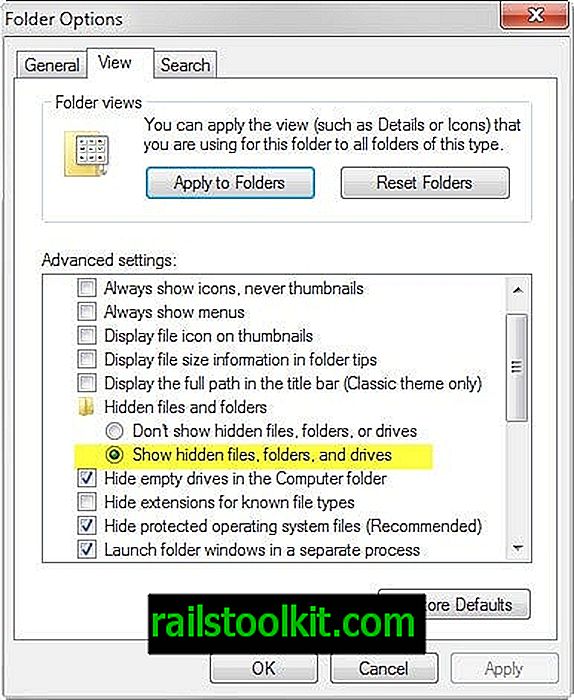
Відсутня опція резюме для завантаження є проблематичною, особливо для користувачів з повільним або ненадійним Інтернет-з'єднанням. Наразі не існує жодного способу вирішення чи альтернативи, що покращило б досвід користувачів.














